Convertir MP4 a Otros Formatos
- 1. Convertir MP4 a Video Popular+
- 2. Convertir MP4 a Dispositivos+
- 3. Convertir MP4 a DVD+
- 4. Convertir MP4 a Web+
- 5. Convertir MP4 a Otros Formatos+
Todos los temas
- Herramientas IA
- Media Social Usuarios
- Usuarios de Cámara
- Fotografía
- Diseño Creativo
- Usuarios Películas
- Aficionados a Viajes
- Usuarios Educativos
- Más Herramientas
- Vacaciones
- Usuarios de DVD
- Otros Consejos
Convertidores de video MKV gratuitos: Cómo convertir MP4 a MKV en línea gratis
- Parte 1. Por qué necesitas convertir MP4 a MKV en línea
- Parte 2. Guía completa para convertir MP4 a MKV en línea
- Parte 3. Mejor opción para convertir MP4 a MKV en línea
Parte 1. Por qué necesitas convertir MP4 a MKV en línea
Un archivo MP4 es uno de los formatos en línea más utilizados, así como los formatos de Macintosh. Si bien MP4 se usa comúnmente para archivos digitales, no tiene mucha importancia para su uso con reproductores de Blu-ray y en muchos formatos HD. Los archivos MKV son uno de los archivos compactos estándar más importantes para audio y video de alta definición. Los archivos MKV se comparten comúnmente en línea debido a su compresión masiva y su capacidad para retener la calidad de reproducción de video de alta definición. Con archivos MKV disponibles en resoluciones extremadamente grandes como 4K, y su capacidad para reproducirse en la mayoría de televisores HD y reproductores de Blu-ray, la posibilidad de convertirlos a este tipo de archivos puede resultar útil. Si necesitas con regularidad convertir MP4 a MKV en línea para reproducirlos en todas tus fuentes de video de alta definición, debes considerar seriamente la posibilidad de obtener un buen programa de conversión.
Un buen programa de conversión para rápidamente cambiar MP4 a MKV puede garantizar que pueda cambiar constantemente el formato de vídeo web a una fuente de vídeo de alta definición. Cuando puedes convertir regularmente a este formato de archivo, puedes editar y crear videos de alta definición de manera consistente, así como potencialmente grabar tus propios discos Blu-ray. Hay una serie de pasos involucrados para convertir MP4 a MKV en línea.
Parte 2. Guía completa para convertir MP4 a MKV en línea
Paso 1 Encuentra un convertidor de MP4 a MKV en línea ideal.
El primer paso principalmente es encontrar un software adecuado que sea capaz de convertir el MP4 a MKV en línea. Hay muchos tipos de software que pueden realizar esta conversión. Algunos de estos están disponibles en línea como convertidores MP4 a MKV gratuitos, mientras que otros tienen una licencia asociada con el software de conversión y el paquete de edición.
Algunos de los principales convertidores en línea incluyen:
1. Convertio
Convertio no requiere descarga para la Conversión en línea de MP4 a MKV. Solo necesita cargar los archivos MP4 que deseas convertir en el sitio web en línea y luego descargar el archivo MKV convertido. El servicio está disponible como una extensión de Chrome o como registro desde el servicio de correo electrónico. Sin embargo, Convertio tiene sus limitaciones. El gran problema con este convertidor es que solo puede convertir videos de hasta 100 MB a la vez. De lo contrario, te pedirá que elijas un servicio de pago.
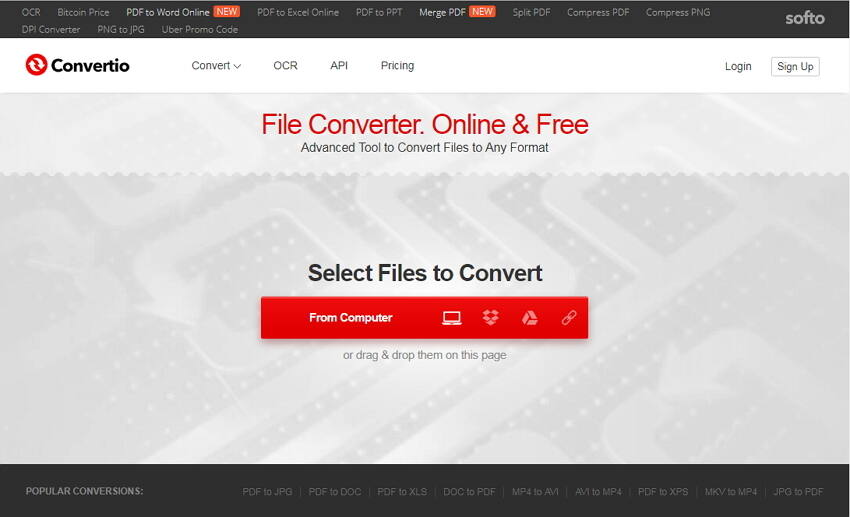
2. Online Convert
Online Convert es un convertidor de MKV y MP4 en línea de larga data. El sitio simplifica la conversión de una amplia gama de tipos de archivos con nada más que un correo electrónico para registrarse. También hay algunas opciones para cambiar la velocidad de fotogramas, la resolución, hacer cortes rápidos y más. Sin embargo, el principal problema de este sitio web es que la conversión de archivos es relativamente lenta. Si tienes que convertir muchos archivos a la vez, encontrará esta plataforma muy lenta de usar para la edición y el uso regular.

3. Aconvert
Aconvert es una forma de convertir tus videos locales de un tipo de archivo a otro con bastante facilidad. Cargar un archivo local facilitará el proceso de conversión al seleccionar la salida. Sin necesidad de registrarse y con una plataforma completamente gratuita, puedes descargar los archivos convertidos a tu computadora mediante la descarga posterior. El problema con este sistema es que el proceso de carga y descarga realmente toma tiempo y el convertidor no es tan rápido como algunos de los otros sitios de registro.
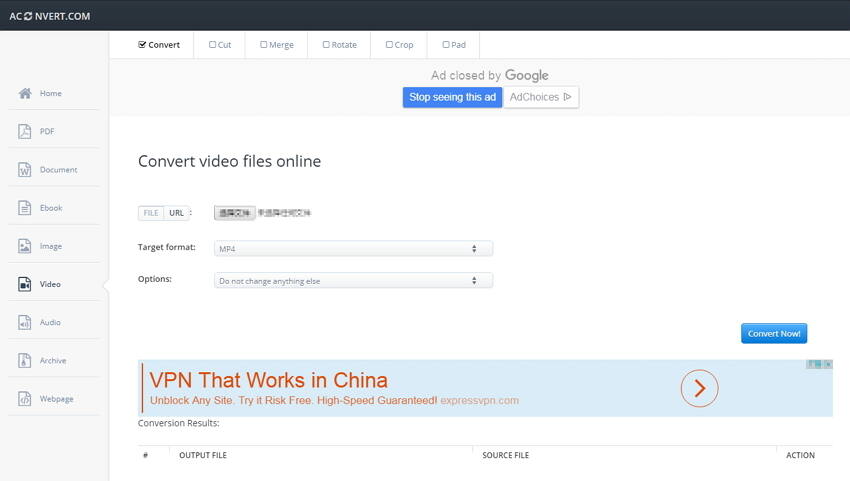
Paso 2 Agrega un archivo MP4 y convierte MP4 a MKV en línea.
Una vez que hayas optado por el convertidor en línea que se adapte a tus necesidades, debes estar listo para cargar el archivo MP4 con el que deseas trabajar. Organiza los archivos, puedes colocarlos en el programa uno por uno, ya que hayas decidido, selecciona el formato de salida MKV para producir el archivo recién convertido. Una vez que el archivo esté completamente convertido, puedes descargar el nuevo archivo MKV para editarlo, publicarlo, grabarlo en Blu-ray y más. Ten en cuenta que cargar archivos MP4 y trabajar con cualquiera de los convertidores en línea enumerados hasta ahora llevará tiempo. Aunque se trata de opciones de software en línea, puede resultar problemático trabajar con ellos y, en general, bastante lentas en comparación con algunas alternativas.
Parte 3. La mejor opción para convertir MP4 a MKV en línea
Una de las mejores alternativas para convertir MP4 a MKV en línea es el programa Wondershare UniConverter (originalmente Wondershare Video Converter Ultimate). Como solución robusta para convertir MP4 a MKV, también obtiene acceso a una suite de edición completa. Si vas a convertir archivos con regularidad, Wondershare video Converter ultimate puede ayudarte ahorrar tiempo con su velocidad de conversión más rápida, brindarte acceso a más opciones de calidad de video y asi como herramientas de edición. Con la ayuda de un paquete completo de edición de video, opciones de salida totalmente personalizadas y un proceso de conversión más rápido, Wondershare video Converter ultimate se erige como la mejor solución para convertir archivos mp4 a MKV en este momento.
Wondershare UniConverter
-
Convierte directamente MP4 a MKV VOB (DVD-Video), AVI, MKV, MOV por lotes.
-
Graba MP4 en un disco DVD para reproducirlo con tu reproductor de DVD.
-
Velocidad 30 veces más rápida en comparación con los convertidores en línea comunes sin limitación de velocidad de Internet.
-
Edita videos con las funciones avanzadas de edición de video como cortar, recortar, agregar marcas de agua, subtítulos, etc.
-
Descarga videos de YouTube y otros 10,000+ sitios para compartir videos.
-
La tecnología APEXTRANS líder en la industria convierte videos sin pérdida de calidad o compresión de video.
-
Caja de herramientas versátil que combina editor de metadatos de video, creador de GIF, compresor de video y grabador de pantalla.
Pasos sobre cómo convertir MP4 a MKV sin limitación de tamaño y velocidad de Internet:
Paso 1Inicia la descarga del convertidor MP4 a MKV y agrega archivos MP4.
Descarga este convertidor de MP4 a MKV en primer lugar y ejecútalo. Entrarás en la pestaña de Convertidor de video por defecto. Busca los archivos MP4 que deseas convertir en tu computadora y simplemente arrástralos y suéltalos en el convertidor MKV. Ten en cuenta que puedes seleccionar y agregar tantos archivos como desees para la conversión por lotes.
![]()
Paso 2Elige el formato de destino MKV.
Haz clic en el triángulo invertido al lado Formato de salida: y selecciona MKV y su resolución de la categoría Video. Puedes personalizar el formato MKV configurando la tasa de bits, velocidad de fotogramas, codificador, etc.
![]()
Paso 3Inicia la conversión de MP4 a MKV.
Haz clic en Empezar todo para iniciar la conversión de MP4 a MKV. Después de un tiempo, puedes encontrar los archivos MKV convertidos tocando el icono Carpeta abierta.
![]()
¿Quiere obtener archivos MKV convertidos lo antes posible? Adelante, prueba Wondershare ahora.
Tu completa caja de herramientas de video
 Convertir audios / videos a más de 1000 formatos, incluidos AVI, MKV, MOV, MP4, etc.
Convertir audios / videos a más de 1000 formatos, incluidos AVI, MKV, MOV, MP4, etc.


Manuel Gonzalez
staff Editor
Comentarios